このサイトの使い方
1.オーナー登録について
オーナー登録すると使える4つの機能
プログラムやコミュニティの募集など、「しまっち!」の機能をご利用いただくにはオーナー登録が必要となります。
簡単にご登録いただけるので、あなたもオーナーになり、サポーターの方と交流を楽しんでみてくださいね。
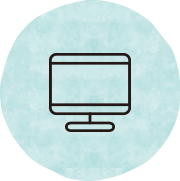
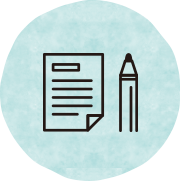
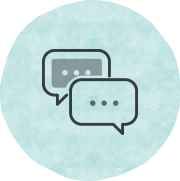
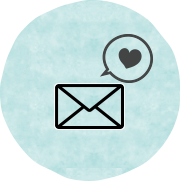
オーナー登録の要件
- 島根県内の地域の課題解決や活性化に取り組んだ実績、又は取り組む意思があり、将来も継続して取り組むことができること
- 定款や規約等により活動の目的等を明文化していること(ただし、個人の場合はこの限りではない)
- 代表者が明らかであること
- 個人情報を適切に管理できること
- 構成員の中に暴力団関係者が含まれていないこと
- 宗教活動、政治活動又は選挙活動を目的とする団体でないこと
- 反社会的又は公序良俗に反する活動を目的とする団体でないこと
登録の流れ
- STEP1
-
各ページ右上 または プログラム・コミュニティ詳細のコメント部分にある「新規登録・ログイン」をクリック
<ページ右上> 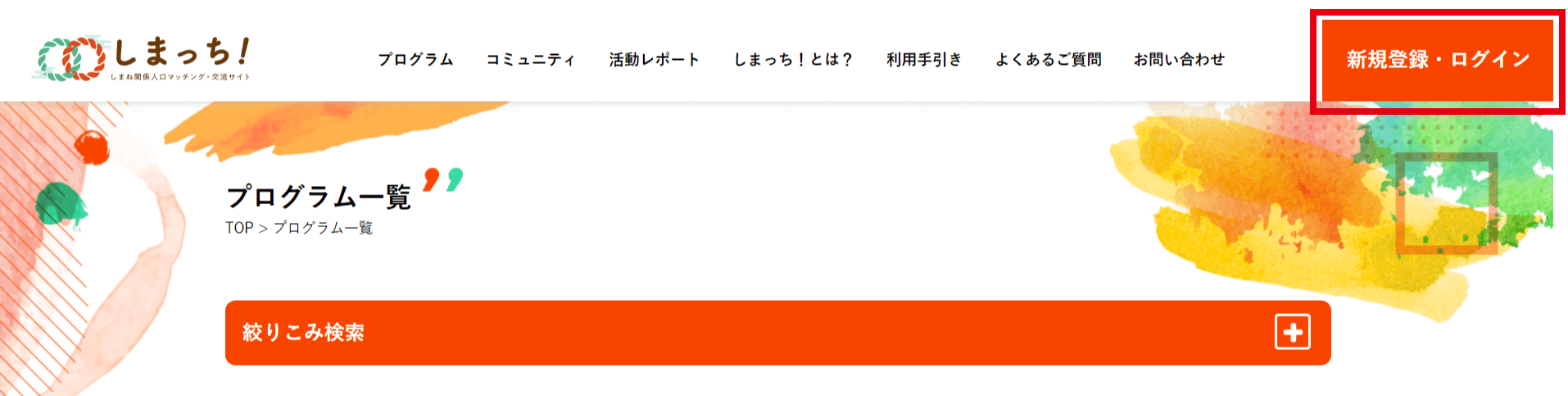
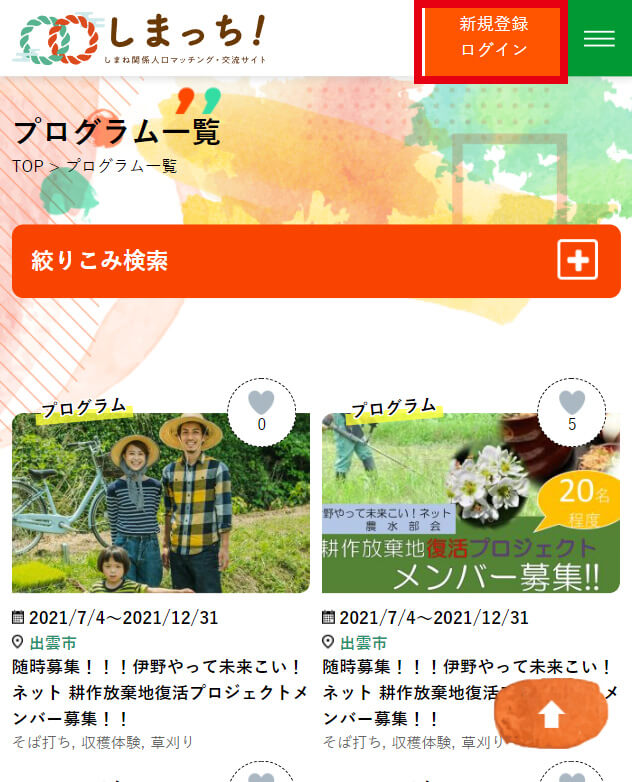
- STEP2
-
「オーナーの新規登録はこちら」をクリック
- STEP3
-
登録申込(オーナー)ページに変わりますので、必要事項を入力し、「この内容で登録する」をクリック
- STEP4
-
内容をご確認いただき、問題なければ「登録する」をクリック
※訂正がある場合は「内容の訂正」をクリック
- STEP5
-
メールアドレス確認のため、ご登録されたメールアドレス宛に確認用URLを記載したメールが届きます。
メールをご確認いただき本文内のURLをクリック
※メールアドレス確認用URLをクリックするまで、登録は完了しません。
- STEP6
-
「登録が完了しました」と表示され、ご登録されたメールアドレスに確認メールが届きます。
※そのままログインしたい場合は「ログインする」、しない場合は「TOPへ戻る」をクリック
登録内容の変更方法
- STEP1
-
各ページ右上 または プログラム・コミュニティ詳細のコメント部分にある「新規登録・ログイン」をクリックし、ログインする
- STEP2
-
マイページの「登録情報を編集」をクリック→修正後「更新する」をクリック
注意事項
オーナー登録は、いつでも解約することはできますが、システム上反映されるまで所定の時間が必要な場合があります。なお、これまで掲載されたプログラム・コミュニティ・活動レポートは申し出のない限り、そのまま掲載されます。また、解約後は、自身のコメント等を削除できませんので、ご注意ください。
ご対応が必要な場合は、運営までお問い合わせください。
2.プログラム・コミュニティについて
プログラムとは?
オーナーのやりたいことや困りごとについて、オーナーがサポーターの参加を募り、課題の解決や目標達成を目指すものです。
募集の目的や背景、ストーリーなどを記し、参加を検討するサポーターへ情報提供し、サポーターとの関係づくりにお役立ていただけます。
コミュニティとは?
オーナーのやりたいこと、困りごとについて、広くサポーターとディスカッションする場です。
アイデア募集やちょっとした相談事など、気軽にご使用いただき、サポーターとの関係づくりにお役立ていただけます。
※掲載依頼いただいた内容をプログラム・コミュニティのどちらに掲載するかは、オーナーと運営管理者が協議の上決定します。
記事掲載の要件
- 公益を目的とする取組みであること
- オーナー自らが実施する取組みであること
- 継続的な実施やサポーターとの継続的な関わりが見込める取組みであること
- サポーターに対し、具体的な役割が用意できる取組みであること
- サポーターに対する報酬等は、原則、無償とする。
ただし、サポーターに対する旅費交通費等の支給が発生する場合は、実費(費用弁償)の範囲を超えないこと - 営利を主たる目的とする取組みでないこと
- 宗教活動、政治活動又は選挙活動を目的とする取組みでないこと
- 反社会的又は公序良俗に反する取組みでないこと
- 本サイトの目的に合致する取組みであること
記事掲載の流れ(プログラム、コミュニティ、活動レポート共通)
- STEP1
-
マイページを開き、「掲載依頼」をクリック
※活動レポートを掲載したい場合は「活動レポート掲載依頼」をクリック
- STEP2
-
掲載依頼のフォーム入力画面に進む
- STEP3
-
必要事項を入力し、「送信」をクリック
- STEP4
-
送信完了後、ご登録のメールアドレスに完了通知メールが届きます。
※入力内容に不足などがある場合は、運営管理者からご連絡させていただく場合がございます。
- STEP5
-
運営管理者が情報を掲載後、サイトにプログラム・コミュニティ・活動レポートが公開されます。
掲載内容を変更したいときは
完了通知メールにある「回答を編集」をクリック→内容を修正後「送信」をクリックしてください。
プログラムの実施の流れ(受付~開催)
- STEP1
-
サポーターから参加申込があると、オーナーに参加申込メールが届きます。(参加者情報添付あり)
※個人情報が含まれています。取扱いにはご注意ください。
- STEP2
-
プログラムの参加可否をサポーターへメールで連絡します。
- STEP3
-
プログラムの募集が終了したら、マイページ→登録中プログラム一覧→「参加申込者への一斉メールを作成」をクリックし、サポーターへの連絡事項を一斉メールで連絡することができます。
※プログラム開催にあたって、変更、中止や事前の連絡事項がある場合、「参加申し込み者への一斉メールを作成」をクリックし、申し込みサポーターへ一斉メールを送信することができます。
例)雨天の場合は中止となります。午前9時の時点で判断し、中止の場合はメールでその旨をご連絡しますので必ずご確認ください。個別の連絡が必要な場合
応募者や参加者に一斉送信ではなく個別の連絡が必要な場合は、応募(参加申込)の際に送付された個別の連絡先にメールや電話でご連絡ください。
※個人情報は個人情報保護法に則り細心の注意を払ってお取り扱いいただくこととし、他の目的での使用は固く禁じます。詳しくは、本サイトの利用規約をご覧ください。
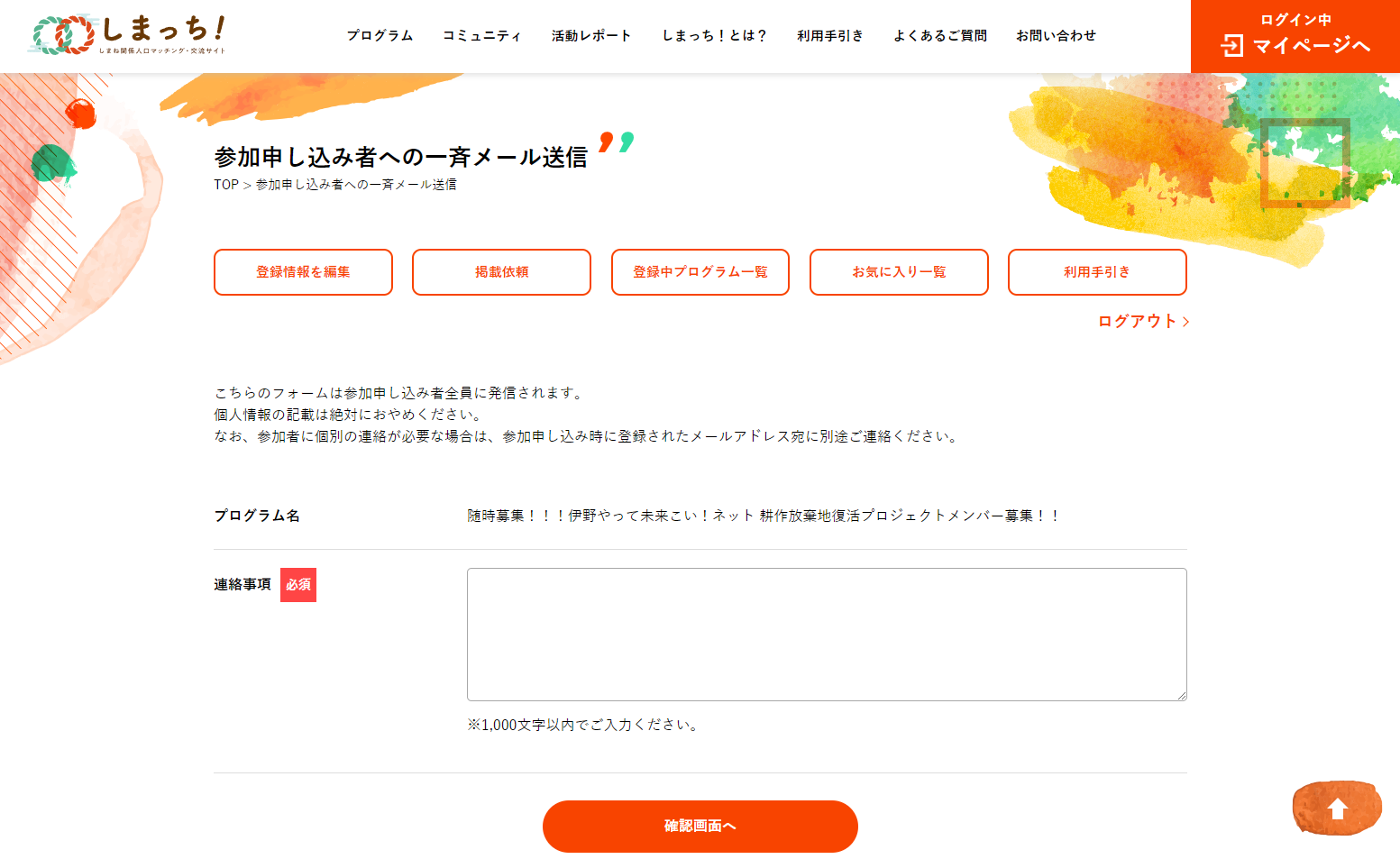
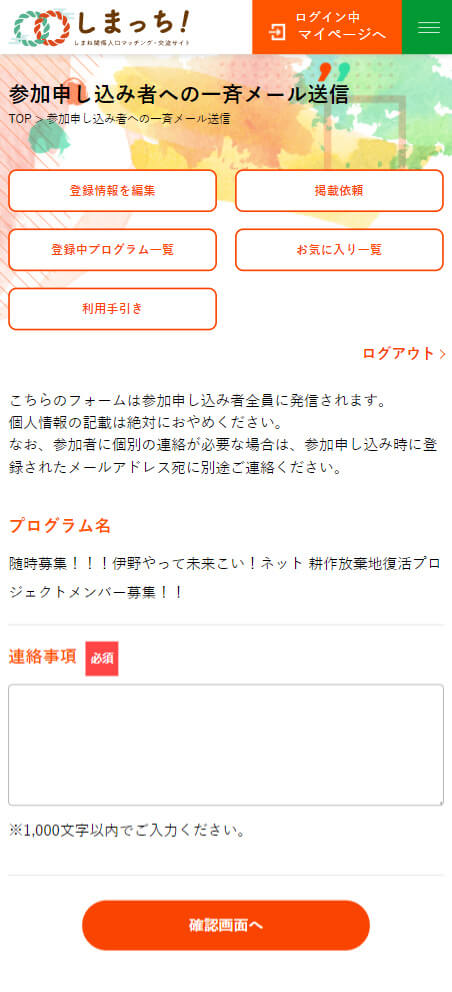
- STEP4
-
プログラム開催!参加するサポーターの皆さんと一緒に楽しんでください。
※当日の様子などを画像で残していただけると、魅力的な活動レポート作成に役立ちます。
- STEP5
-
プログラム終了後、マイページ→登録中プログラム一覧→「参加者へのお礼メールを作成」をクリックし、お申込みいただいたサポーターへお礼メールを一斉送信します。
3.申込者の削除について
申込者削除とは?
オーナーのマイページより掲載しているプログラムごとに参加申込を行ったサポーターの申込削除を行えます。
以下のような場合は、手順に従い申込者の削除を行ってください。
- 当日に参加されなかった場合
(連絡なしの不参加の場合、キャンセル扱いになる旨を参加申込時のメールに記載しておりますので、本人確認不要で削除を行ってください。) - 何かしらの理由により、申込者自身がキャンセルを行えない場合
申込削除時の注意点
プログラム実施前に申込削除を行う場合は、ご本人様確認を行った上でご対応ください。
申込者削除の流れ
- STEP1
-
マイページ→登録中プログラム一覧→「申込者一覧を見る」をクリック
- STEP2
-
該当プログラムの申込者一覧より、削除を行う申込者の「申込者一覧から削除する」をクリックし、削除を行ってください。
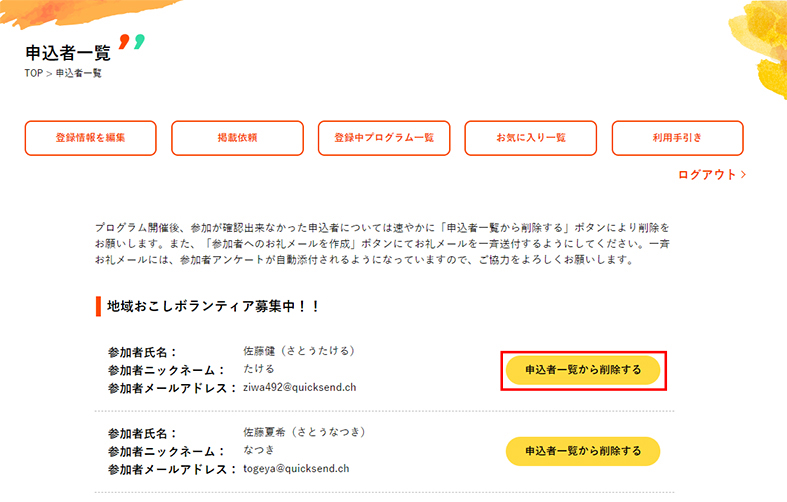
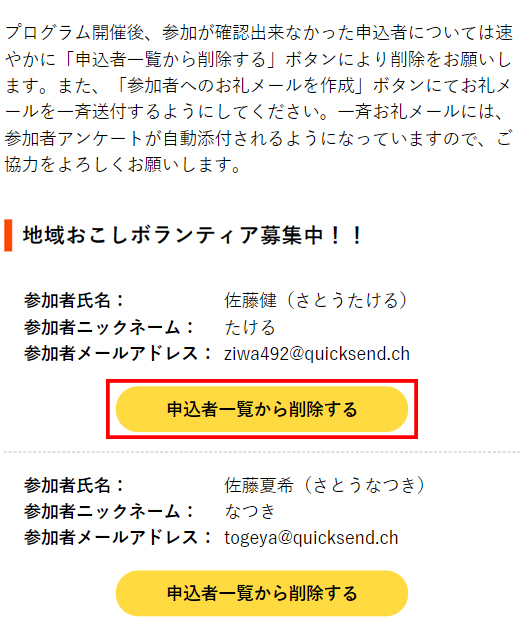
申込削除についてのお願い
プログラム開催後、参加が確認出来なかった申込者については速やかに「申込者一覧から削除する」ボタンにより削除をお願いします。
サポーターから参加申込のキャンセルがあった場合
サポーターが自身でキャンセル手続きを行った場合、メールでその通知が届き、マイページの「申込者一覧」から削除されます。
※削除されたサポーターの情報は、マイページから確認が一切できなくなります。
※削除をしたサポーターと個人情報(メールアドレス含む)のやり取りがあった場合は、オーナーにて適切に管理し、不要な場合は速やかに削除するようお願いいたします。
4.活動レポートについて
活動レポートとは?
プログラムやコミュニティの実施結果を掲載する記事のことをいいます。レポートはサイトに公開されます。興味を持ちながらも参加が出来なかったサポーターへ情報提供することで次回の参加に繋げたり、振り返りを記すことで参加してくれたサポーターとの絆を深めたりなど、サポーターとの関係構築に役立てられます。
活動レポート公開までの流れ
掲載方法についてはこちらをご覧ください。
5.コメント機能について
コメント機能とは?
掲載しているプログラムやコミュニティについて、サイト上でサポーターと交流を図る機能です。
応援メッセージや質問、相談など様々な内容がサポーター(時には他オーナー)から投稿されますので、回答しながら交流を深めていただけます。
コミュニティの場合は、このコメント機能上でテーマについてサポーターの皆さんとディスカッションする形となります。
コメントの利用方法
※コメント機能の利用には、ログインが必要です。
以下の画像、①にコメントを入力し、②の投稿ボタンを押せば、サイト上に反映されます。
コメント投稿時の禁止事項
次のようなコメントは禁止されています。
- 法令又は公序良俗に反するコメント
- 犯罪又は犯罪の助長にあたるコメント
- 他者の個人情報やプライバシーを侵害するコメント
- 誰かになりすましたコメント
- 政治的活動、宗教活動に勧誘するコメント
- 他者を誹謗中傷するコメント
詳しくは本サイト利用規約第15条同意事項に同意の上、第16条禁止事項を遵守の上、投稿してください。
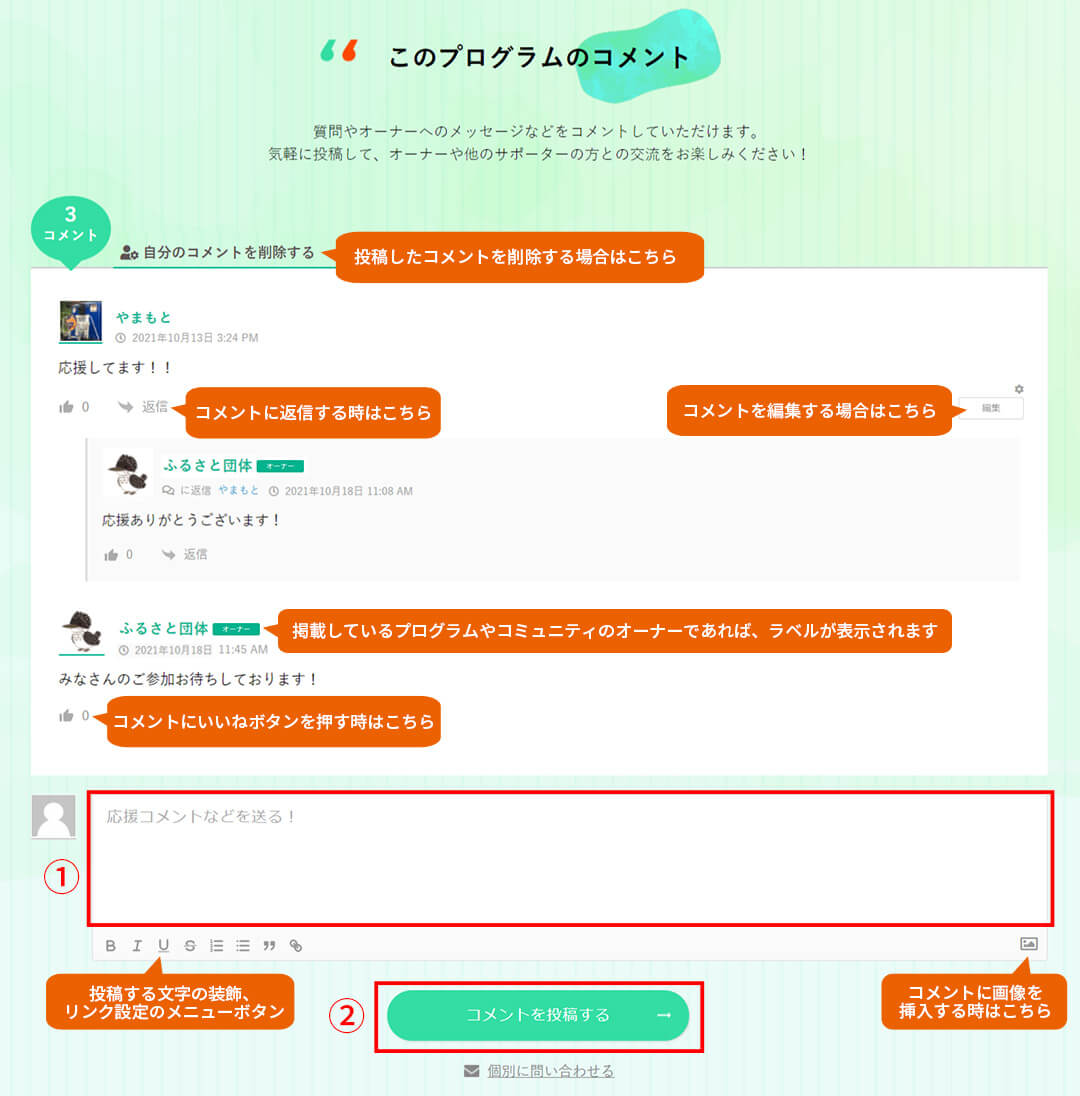
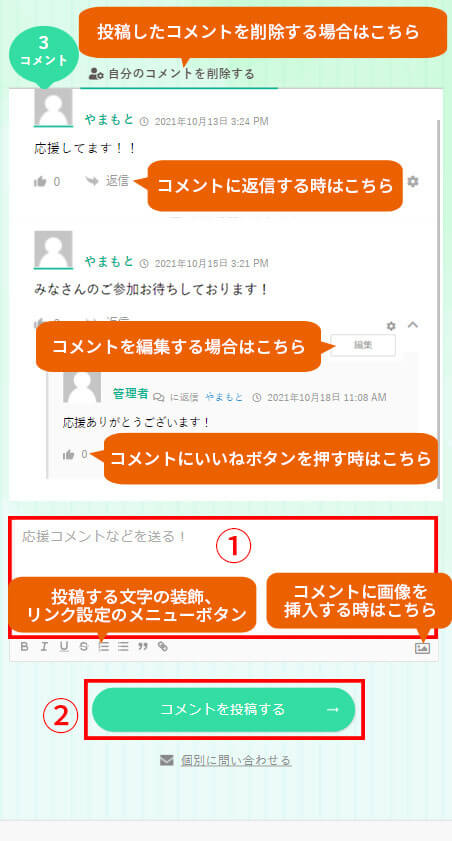
コメント機能の便利な使い方
編集機能:
投稿したコメントにカーソルをあわせると表示される「歯車」アイコンより「編集」ボタンをクリックするとコメントの編集ができます。
投稿したコメントの右下にあります「歯車」アイコンより「編集」ボタンをクリックするとコメントの編集ができます。
返信機能:
コメントの投稿があったら「返信」でメッセージを返しましょう。
コメントのいいねボタン:
コメントが来たらお礼の気持ちを込めていいねボタンを押しましょう。サポーターとの距離が縮まるかも!
文字の装飾:
コメント投稿時に太字や下線を引くなどの設定ができます。
リンクの設定:
入力した文字を範囲選択し、リンク設定ボタン(鎖マーク)を押すと、リンク先URLを入力できます。
画像の挿入:
右下の画像挿入ボタンをクリックし、アップしたい画像を選択してください。
コメントの削除:
左上の「自分のコメントを削除する」より、投稿したコメントの削除を行えます。
ニックネームの重複について
サポーターのニックネームは自由に設定していただけるためコメント欄等で重複する場合があります。
主催しているプログラムやコミュニティ等のコメント欄でニックネームの重複が見られた場合、オーナーが後から来た方にニックネームの変更を促してください。(記号の追加など、判別できる範囲で変更してもらえばOK)
例)○○さん、コメントありがとうございます!大変申し訳ありませんが、当コミュニティで同じニックネームを使っている方がいらっしゃるため、ニックネームに記号を追加するなど変更をお願いできないでしょうか?
※メッセージは必ず送りたいユーザーのコメントへの返信で行ってください。宛先が明確になります。
注意点
コメントの投稿があった際、登録メールに「通知が届く場合」と「届かない場合」があります。
せっかくのコメントを見逃さないよう、サイトをこまめにチェックしましょう!
通知が届く場合:
新規コメントの投稿があった場合や、オーナーの投稿への返信があった場合は登録メールに通知が届くので、サイトを確認してご対応ください。
通知が届かない場合:
サポーター、または他のオーナーへの「返信」があった場合は、通知が届きません。
サポーター同士の会話が盛り上がっている時もあると思われますので、定期的にサイトをご確認ください。
6.お問い合わせについて
他オーナーのプログラム・コミュニティへのお問い合わせ
- STEP1
-
プログラム・コミュニティの詳細ページ→コメント欄の下部にある「個別に問い合わせる」をクリック
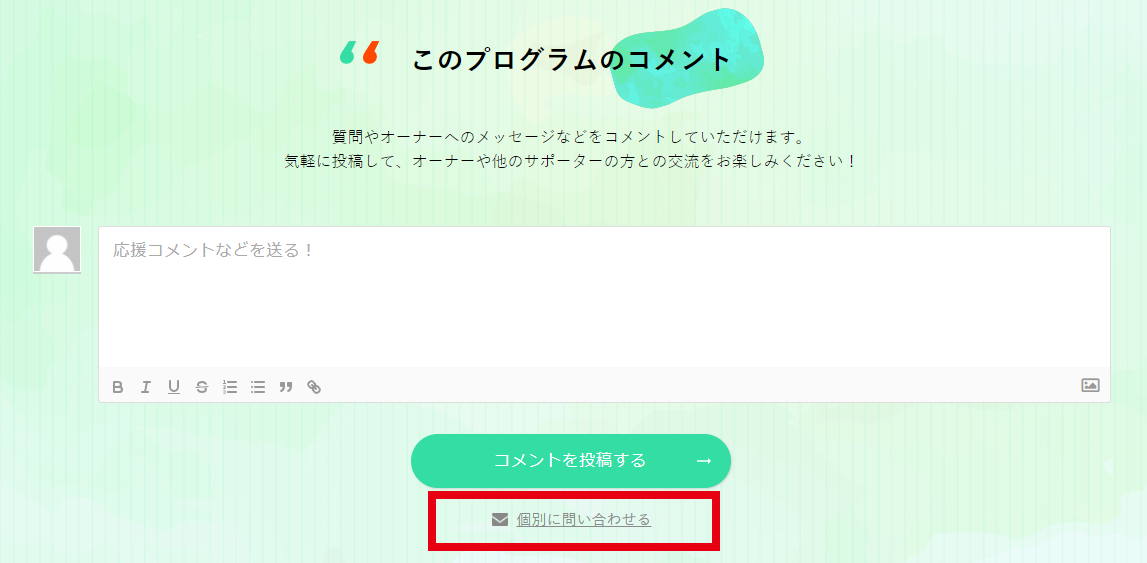
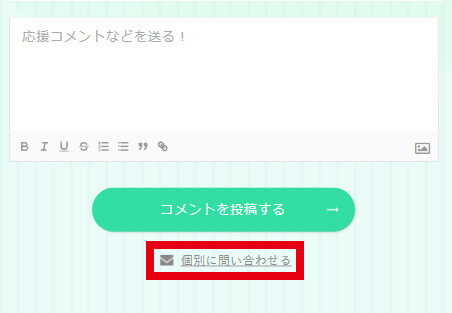
- STEP2
-
お問い合わせ内容を入力し、「確認画面へ」をクリック
- STEP3
-
内容をご確認いただき、問題なければ「上記の内容で送信」をクリック
※訂正がある場合は「内容の訂正」をクリック
- STEP4
-
送信完了後、ご登録のメールアドレスにお問い合わせ受付メールが届きます。オーナーからの連絡をお待ちください。
本サイトへのお問い合わせ
- STEP1
-
各ページ最上部にある「お問い合わせ」をクリック
各ページ最上部にあるナビゲーションボタンより「お問い合わせ」をクリック
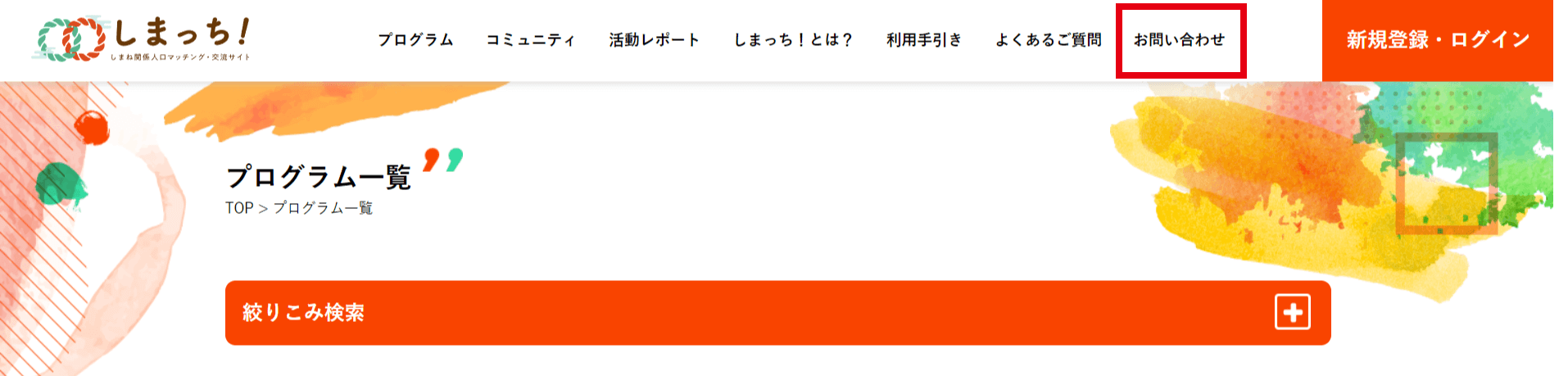
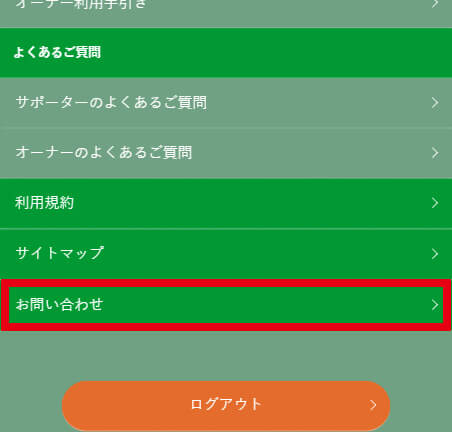
- STEP2
-
お問い合わせの種類・お問い合わせ内容を入力し、「確認画面へ」をクリック
- STEP3
-
内容をご確認いただき、問題なければ「上記の内容で送信」をクリック
※訂正がある場合は「内容の訂正」をクリック
- STEP4
-
送信完了後、ご登録のメールアドレスにお問い合わせ受付メールが届きます。運営管理者からの連絡をお待ちください。
7.お気に入り登録について
お気に入りとは?
お気に入り登録は、オーナーも利用することができます。
他のオーナーの参考にしたいプログラムや気になるコミュニティがありましたら、お気に入り登録することで、「しまっち!」を再度訪問した時に、マイページからすぐに確認することができる機能です。
プログラムやコミュニティのページにボタンがあるので、気になる情報があればぜひご登録ください。
お気に入り利用方法
お気に入り登録方法
プログラム・コミュニティの詳細ページを開き、ページ上部にある「このプログラムの内容」の右上「お気に入りに追加する」をクリックする。
※お気に入り機能の利用には、ログインが必要です。未登録の方は新規登録後にご利用ください。
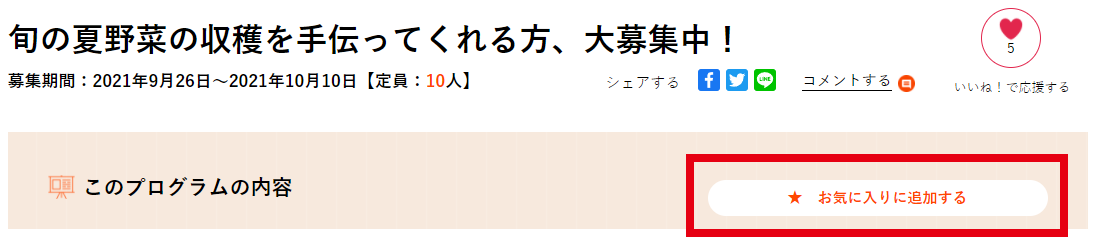
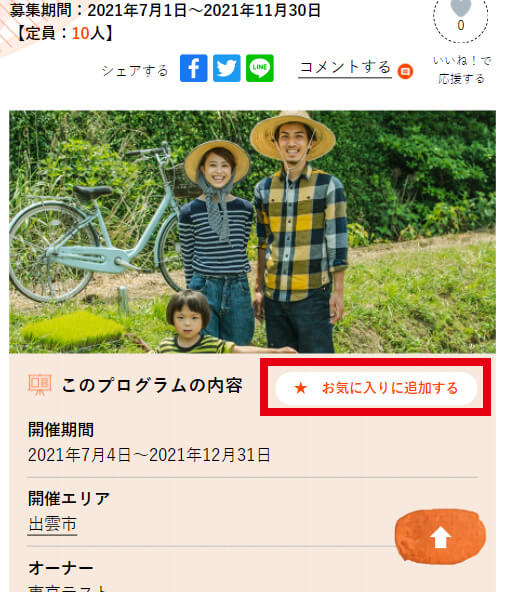
登録したお気に入りページを見る方法
ログインした状態でマイページを開き、「お気に入り一覧」からご確認ください。
8.よくある質問(Q&A)
- パスワードを忘れたときは?
-
各ページ右上にある「新規登録・ログイン」からログイン画面に入っていただき、「パスワードを忘れた場合はこちらから」をクリックしてください。
- サポーターから一度に複数名での参加申込があった場合は?
-
運営管理者へその旨をご連絡ください。運営管理者にて定員数を変更いたします。
定員数の変更は、こちらからご連絡ください。
- サポーターからプログラムの参加キャンセル連絡がきたときは?
-
運営管理者へ欠員による追加募集を依頼してください。運営管理者にて定員数を変更いたします。
キャンセルによる定員数の変更は、こちらからご連絡ください。
- 掲載したプログラム・コミュニティの取り下げをしたいときは?
-
運営管理者へその旨をご連絡ください。運営管理者にて非表示または掲載終了に変更いたします。
掲載内容の変更・取り下げは、こちらからご連絡ください。
すでに参加申込があるプログラムをキャンセルする場合は、サポーターへ中止の旨を必ず連絡してください。
(マイページ→登録中プログラム一覧→該当のプログラムを開き、「参加申込者への一斉メールを作成」から送信)
- コメント機能を使用したいときは?
-
コメント機能は、オーナー、サポーター共にログイン状態でなければ利用できません。「新規登録・ログイン」ボタンから、ログインしてご利用ください。








